Créer une colonne calculée dans un seul rapport d’outil
Objectif
Créer une colonne calculée à ajouter à vos rapports sur un seul outil.
Contexte
Vous pouvez créer des colonnes calculées qui utilisent des fonctions arithmétiques de base pour mieux comprendre vos données.
Éléments à prendre en compte
- Autorisations utilisateur requises :
- Autorisations de niveau « Admin » dans l’outil Rapports 360 de l’entreprise et autorisations de niveau « Admin » dans l’outil faisant l’objet du rapport.
- Informations supplémentaires :
- Les colonnes calculées peuvent être triées.
- Les colonnes calculées persistent dans tout rapport donné.
- Les colonnes calculées créées par un utilisateur sont associées au rapport spécifique dans lequel elles ont été créées et ne peuvent pas être utilisées pour d'autres rapports.
Procédure
- Accédez à l’outil Rapports 360 de l’entreprise.
- Dans l'onglet Rapports, repérez le rapport auquel vous souhaitez ajouter une colonne calculée.
- Cliquez sur les points de suspension
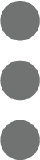 verticaux et sélectionnez Modifier.
verticaux et sélectionnez Modifier.
OU
Cliquez sur le rapport pour l’ouvrir, puis sur Modifier dans la barre latérale. - Sous Colonnes personnalisées, cliquez sur +Créer un calcul.
- Dans la fenêtre Nouveau calcul, mettez à jour les champs suivants :
- Nom du calcul : entrez un titre pour la nouvelle colonne que vous créez.
- Qu’aimeriez-vous calculer ? Sélectionnez l’un des types de sortie suivants : Pourcentage, Devise, Nombre ou Écart de date.
- Colonne X : sélectionnez dans le menu déroulant une colonne à utiliser dans le calcul.
- Opérateur : sélectionnez dans le menu déroulant l'un des opérateurs suivants à utiliser dans le calcul : +, -, x et /.
- Colonne Y : sélectionnez dans le menu déroulant une deuxième colonne à utiliser dans le calcul.
- Optionnel: Cliquez sur +Ajouter une ligne pour ajouter une autre opération et une autre colonne au calcul.
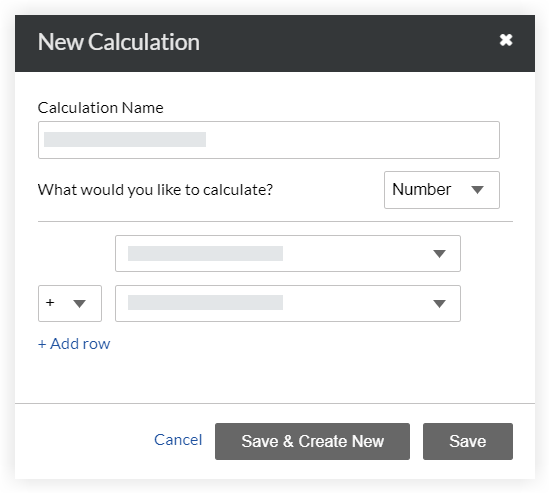
- Cliquez sur Enregistrer pour enregistrer la colonne ou sur Enregistrer et créer un nouveau pour enregistrer la colonne et créer une nouvelle colonne calculée.
Une colonne calculée apparaîtra dans votre rapport, mais les valeurs calculées ne seront visibles qu’une fois que vous aurez enregistré le rapport. - Optionnel: Pour créer une agrégation pour les données de cette colonne, voir Agréger des données dans un rapport d’outil unique d’entreprise.
- Cliquez sur Mettre à jour le rapport.

